O que é
A indicação no CRM, serve para que um aluno ou um colaborador indique um possível cliente com informações básicas de nome, telefone e e-mail.
Um exemplo de quando utilizar a indicação, é quando é necessário que sejam feitas prospecções de clientes através de pessoas já existentes no ambiente da empresa.
Permissão necessária
É necessário ter a permissão “7.13 – Indicados” habilitada no perfil de acesso do módulo ADM.
Como fazer
1. No menu lateral esquerdo do módulo CRM, clique no sobre a opção “Meta Diária“;
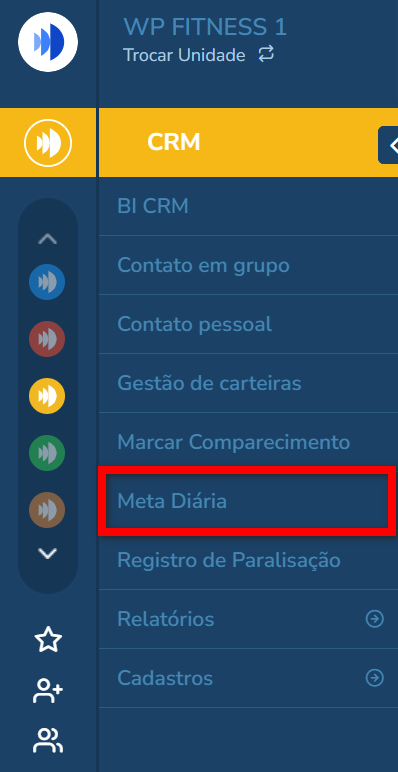
2. Na fase “Indicações“, devem ser preenchidos os campos “nome do indicado“, “nome de quem indicou“, “telefone do indicado” e “e-mail do indicado“, necessários para esse rascunho de cadastro de cliente.
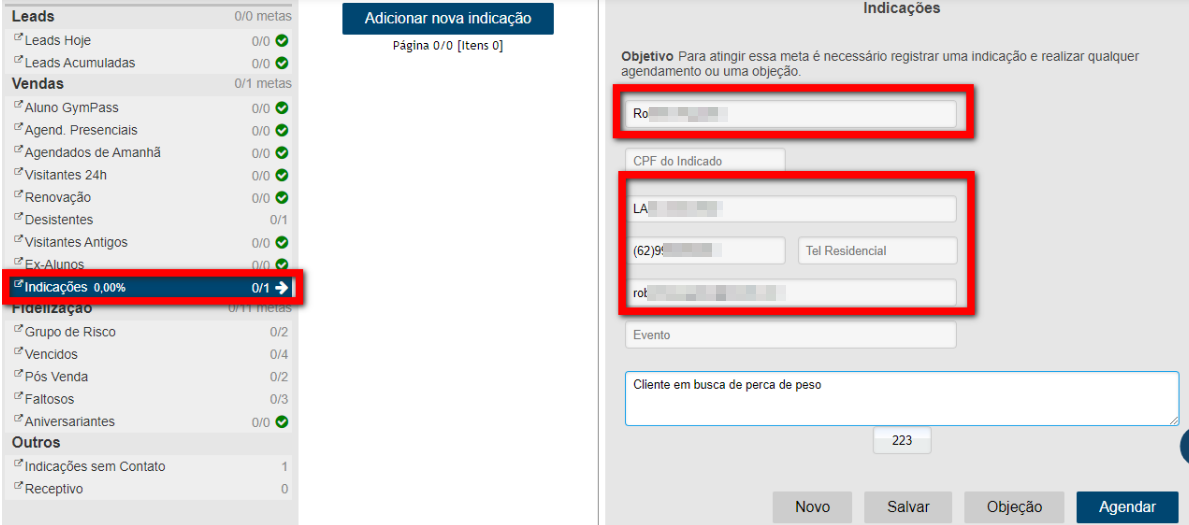
A partir daqui, o fluxo depende de como procederá o caminho do aluno. Por esta razão, será definido em A, B, C e D.
Atenção: ao realizar a confirmação de presença do aluno o cadastro de visitante será criado automaticamente, não sendo necessário a criação, caso seja realizado a inclusão do cadastro do cliente manualmente o cadastro será duplicado no sistema.
Fluxo A: confirmando presença pela meta
1. Com agendamento realizado, confirme o comparecimento do cliente na meta de “Agend. Presenciais”
Atenção: ao ser marcada a presença na meta de agendamento, a presença do cliente será confirmada automaticamente na agenda.
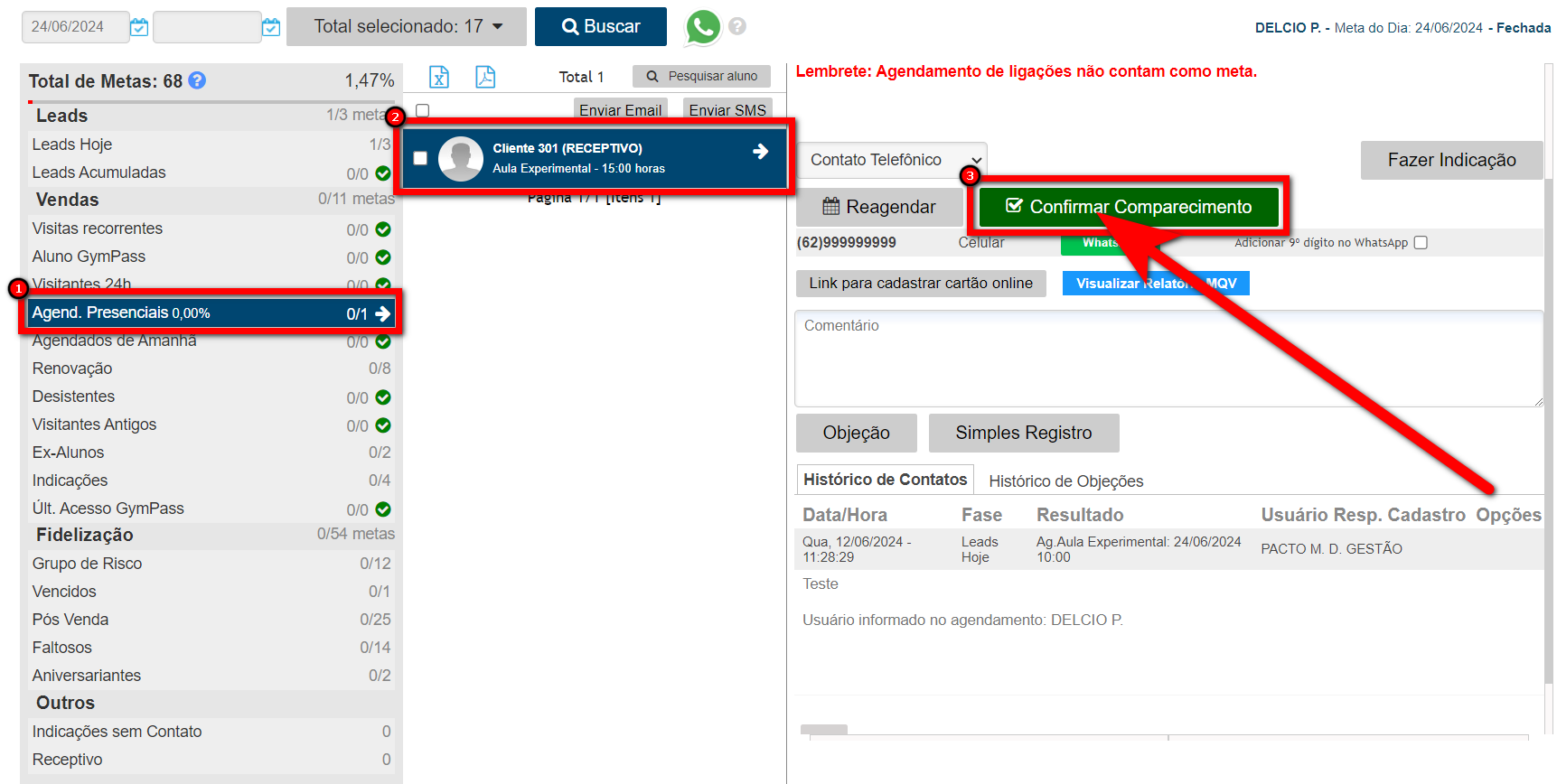
Fluxo B: confirmando presença pela agenda de aula
Aluno realizou o agendamento e de fato e compareceu à academia para conhecer. Neste caso será realizado a confirmação de presença na agenda de aula.
Atenção: ao ser marcada a presença pela agenda de aulas, na meta de agendamento será confirmado o comparecimento.
1. Na lupa de busca do sistema pesquise por “Agenda de aulas“;

2. Já na agenda, localize e clique sobre a aula que deseja inserir o aluno;
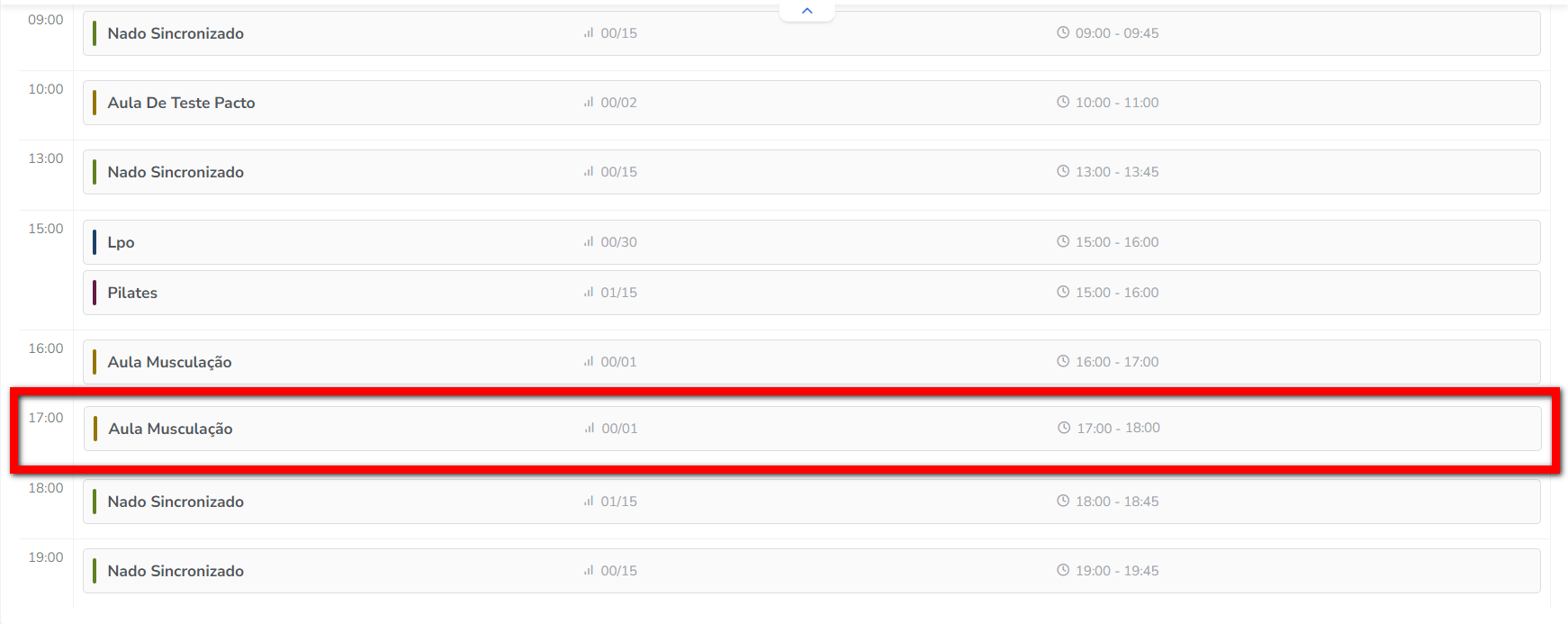
3. Confirme a presença do cliente clicando no ícone ![]() .
.
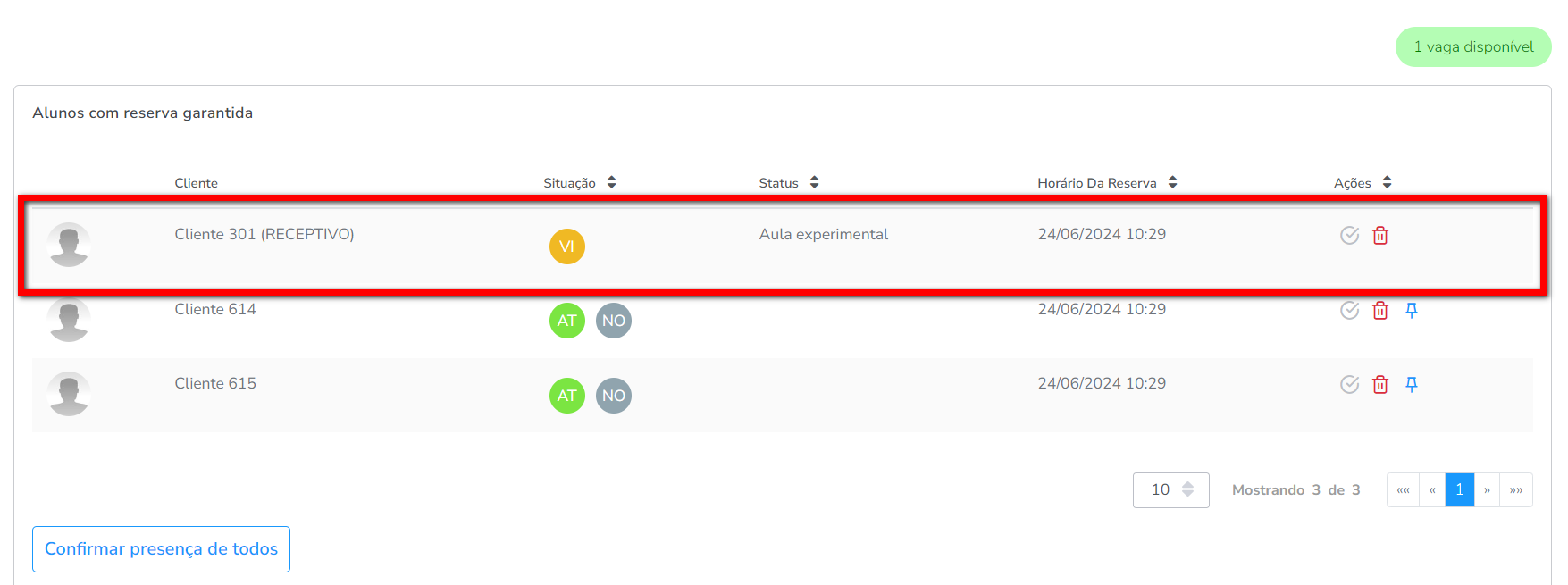
- No ícone
 pode confirmar a presença do aluno;
pode confirmar a presença do aluno; - No ícone
 pode remover o aluno da aula;
pode remover o aluno da aula; - No ícone
 pode fixar o aluno nas aulas futuras.
pode fixar o aluno nas aulas futuras.
Fluxo C: aluno depois da indicação, foi na sua empresa conhecê-la
1. No módulo ADM, clique no menu “Incluir cliente“;
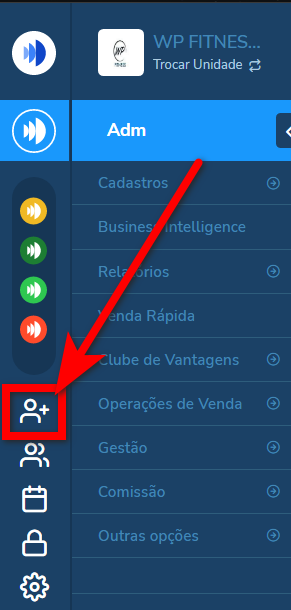
2. Digite o nome do cliente, e clique em “Consultar“;

3. Ao digitar o nome, aparecerá um pré-cadastro já feito anteriormente com a origem “INDICAÇÃO-CRM“;
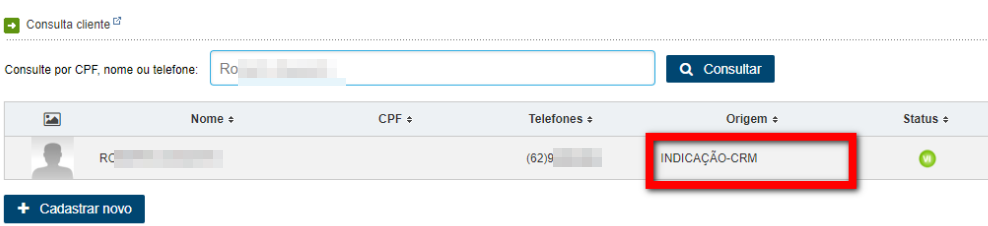
4. Clique neste pré-cadastro e faça a inclusão do cliente através dele, alterando e preenchendo os dados;
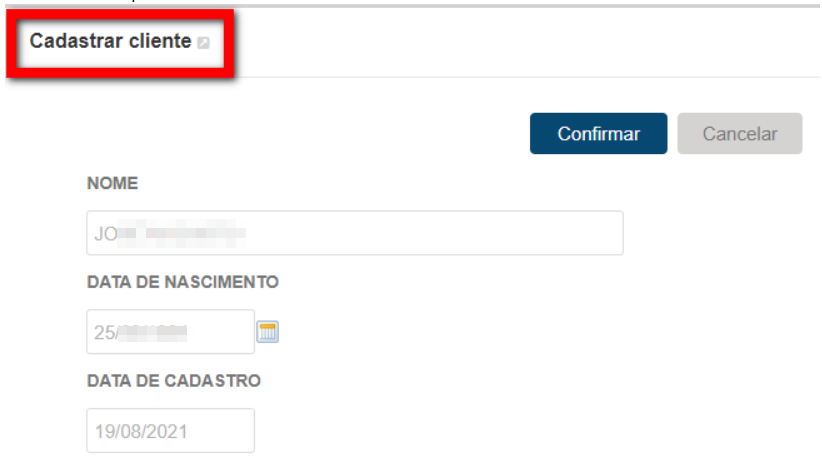
5. Prossiga com o cadastro e venda de plano, assim o sistema contabiliza como conversão de receptivo.
Fluxo D: aluno não buscou a empresa após a indicação ser realizada
1. O cadastro será mantido da mesma forma como “INDICAÇÃO-CRM”, e até que ele procure novamente por sua empresa, ele permanecerá com o cadastro do receptivo/indicação nos relatórios.
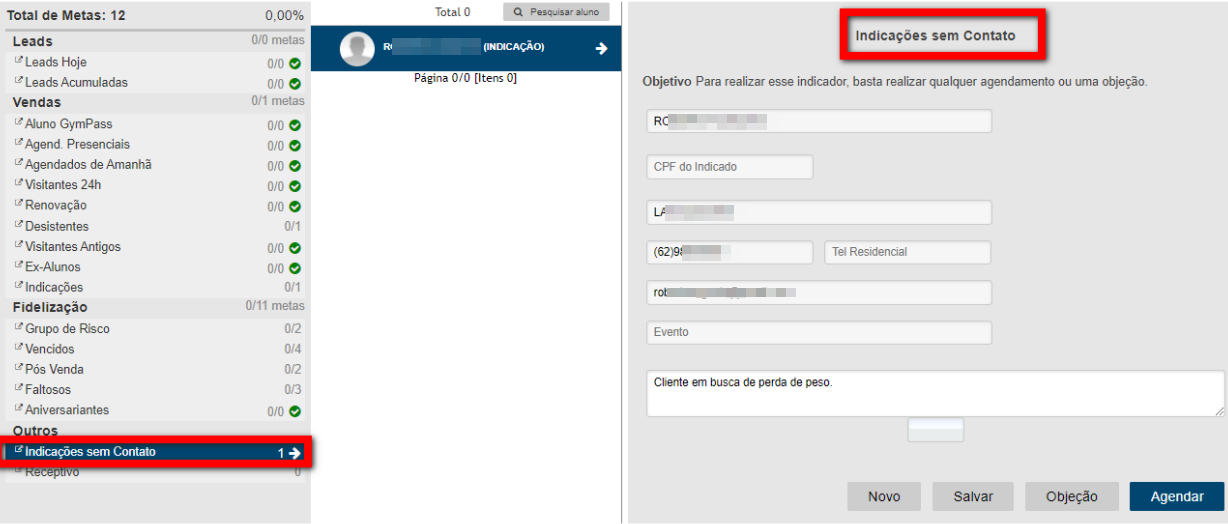
Saiba mais
Para saber como configurar a meta de “indicações” para os consultores, clique aqui.
Para saber como emitir um relatório de todas as indicações feitas no mês, clique aqui.
Para saber como funciona o BI Indicações Sem Contato – CRM, clique aqui.
Para saber como trabalhar com clube de vantagens, clique aqui.
Para saber como trocar pontos de indicação por brindes no clube de vantagens, clique aqui.
